Windows XPが2014年4月9日にサポート終了するので
購入してから4年たつThinkPad X200sに
windows7をクリーンインストールしました。
Windows7の64bitバージョンを選びました。

Microsoft Windows 7 Professional 通常版 Service Pack 1 適用済み
Windows8を選ばなかった理由としては
アップグレードするX200sが妹のもので
PCの知識がないことから。
インターフェイスがガラッと変わる8だと
とっつきにくいと思ったため、7にしました。
まずは、X200sの既存データをバックアップ
マイドキュメントやデスクトップにあるデータを
手動でバックアップしていきます。

ちなみにこちらの外付けHDDに一旦データを保存しました。
大した量もないので手動でバックアップしましたが
マイクロソフトが無料の転送ツールを用意していますので
ユーザーアカウントが複数ある場合は
こういったソフトを使うのもひとつの手です
windows転送ツール
チュートリアルを見てみましたが
ソフトをインストールしたりが意外と面倒かも。
バックアップが終わったらいざ、
Windows7をインストール
DVDドライブにWindows7のディスクを入れて
電源を入れるとセットアップ画面になります。
もし、セットアップ画面が出ない場合、
電源ボタンをおした後に「F12」ボタンを押します。
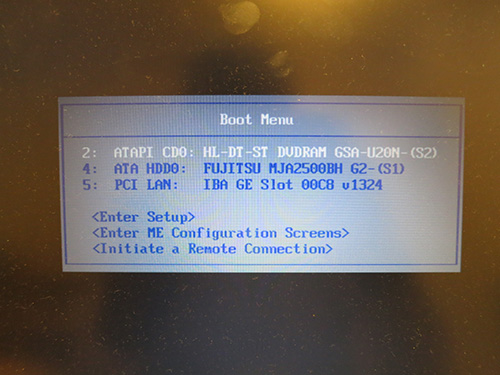
ブートメニューがでてくるので
Widnows7のDVDが入ってるドライブを選択して
エンターを押せばセットアップが始まります。
新規インストールを選択
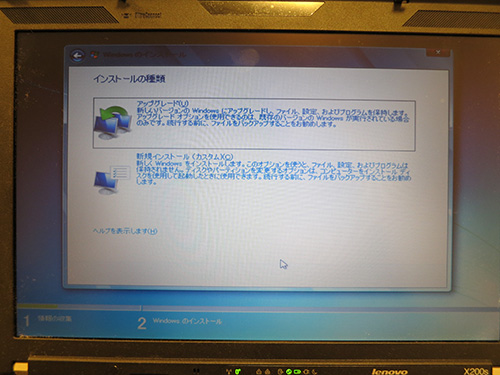
WindowsXPが入っていたCドライブのデータをそのまま
フォルダに残すこともできますが
今回は起動HDDをフォーマットしてスッキリさせてから
Windows7をインストールすることにしました。
(「ドライブオプション」をクリックするとフォーマットが可能)
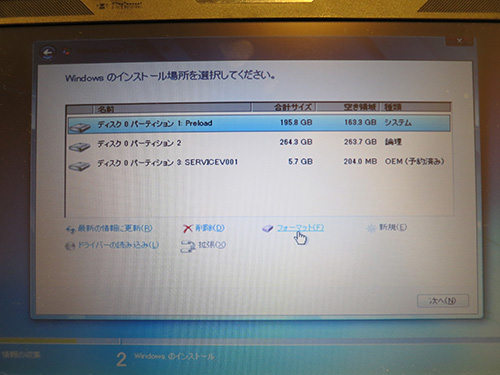
自動でフォーマットとインストールが始まり、
随時、設定画面が出てきます。
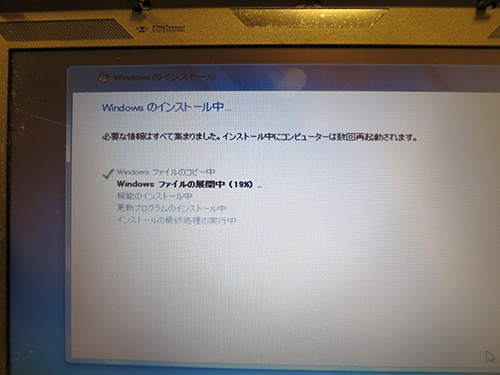
ユーザーIDやマシン名、プロダクトキーを入力すると
Windows7のクリーンインストールが完了です。
バックアップをのぞいてここまで約15分ぐらい。
ThinkPad X200sのドライバをインストール
このままではThinkpadの機能が不完全ですので
レノボのサイトに行ってドライバをダウンロードします。
一つ一つ手動で入れていくこともできますが
どれを選んでいいのか項目がたくさんありすぎて
めんどうなので一括でインストールできるツールを使います
→ ThinkVantage System Update 4.0
※クリックしたサイトは英語ですがインストールすると
日本語で表記されますのでご安心ください。
このソフトを使うとX200sと依存関係にあるデバイスドライバと
アプリケーションを選択しながら確実にインストールできます。
For Windows 8, 8.1 and 7
「ThinkVantage System Update 5.03 (11.0MB)」をクリックし
プログラムをダウンロードします。
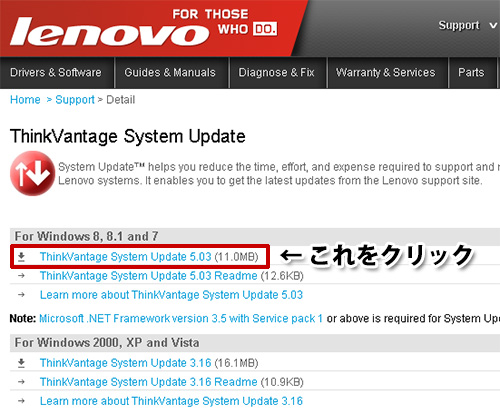
ソフトをインストールして、必要なドライバを選択すると
自動的にドライバ類を一括インストールしてくれます。
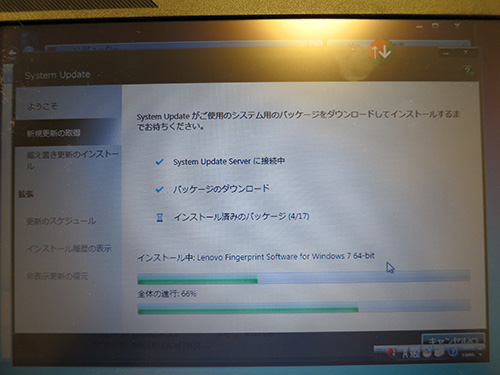
これで、ThinkPad X200sをWindows7で使う準備が整いました。
インストールを始めてから
ここまでの所要時間が25分ぐらいです。
あとはofficeなどのアプリを入れて終わりだーと
安心していたのもつかの間・・・
まさかこんなに時間がかかることになるとは・・・
一番はまったのがWindows Updateでした。
はまったというか超、時間がかかりました。
まっさらなWindows7からセキュリティなどの
脆弱性を補ったアップデートをすべて完了するまで
3,4時間かかりました。
officeをインストールしたらまたそれはそれで
updateがあったりして、再起動の繰り返し(笑)
Windows7のクリーンインストールをするならば
半日以上の時間的余裕があるときにおすすめします。
なんとなーく夜に始めたりすると
気づいたら朝とかになりかねないのでご注意ください
(自分がそうでした 笑)
Windows7をクリーンインストールしてちょっと残念だったのが
Windows XPより明らかに起動時間が遅くなったこと
これはX200sの指紋認証ソフトなど
色々な関連性があってのことだと思いますが
電源ボタンを押してから立ち上がるまでに
1分半ぐらいはかかります。
Thinkpad X240sの瞬間起動になれてる私にとっては
これは使ってられないというのが正直なところでした。
でも、妹は喜んでいたのでよしとしておきます。
windows8で起動が速いThinkPad X240
ThinkPad X200sのWin7 メモリを8GBへ
XP対策でThinkPad X200sにWindows 7をクリーンインストールする方法
ThinkPad X390 が大幅割引中です
レノボの直販でThinkPadをカスタマイズ
ThinkPadが大幅割引で購入できます。
カートの最終画面で、クーポンを適用すればX390が大幅割引です。









